Table of Contents
![]() Related Posts
Related Posts
Bu yazıda şunları öğreneceksiniz:
- 232011 Hata Kodunu Düzeltmenin 7 Yolu
- Bonus İpuçları: Hata Kodu 232011'in Neden Olduğu Bozuk Videolar Nasıl Düzeltilir
- Hata Kodu 232011 Hakkında SSS
Günümüzde, zaman geçirmek veya eğlenmek için çevrimiçi video izlemek oldukça yaygın. Bu nedenle, 232011 hata kodu gibi aniden açılan bir hata kodu hayal kırıklığı yaratabilir ve moralinizi bozabilir. Ancak kapatmak için acele etmeyin. Bu, kullanıcıların tarayıcılarda veya yayın platformlarında video oynatırken karşılaşabileceği günlük bir sorundur. Çözümler mevcuttur. Öncelikle, başka bir tarayıcıya geçip videonuzu tekrar oynatmayı deneyin. İşe yaramazsa, aşağıdaki çözümlerle sorununuzu çözün:
232011 Hata Kodunu Düzeltmenin 7 Yolu
Yedi adet düzeltme hazırladık ve bunları kolaydan daha gelişmişe doğru sıraladık. Bunları ihtiyaçlarınıza göre okuyabilirsiniz.
- Düzeltme 1. Videonuzu Gizli Modda İzleyin
- Düzeltme 2. Tarayıcı Ayarlarınızı Varsayılanlara Sıfırlayın
- Düzeltme 3. Tarayıcının Önbelleğini ve Çerezlerini Temizleyin
- Düzeltme 4. Tarayıcının Uzantılarını Kapatın
- Düzeltme 5. Donanım Hızlandırmayı Devre Dışı Bırakın
- Düzeltme 6. Proxy Sunucusunu Devre Dışı Bırakın
- Düzeltme 7. Tarayıcınızı Güncelleyin
Düzeltme 1. Videonuzu Gizli Modda İzleyin
Gizli modda, tarayıcı tarama geçmişinizi veya çerezlerinizi kaydetmez ve daha sorunsuz bir tarama deneyimi sağlamak için bazı çevrimiçi izlemeleri koruyabilir. Aşağıdakileri yapın:
Adım 1. Tarayıcınızı açın ve sağ üst köşedeki üç nokta simgesine tıklayın.
Adım 2. Açılır menüden "Yeni Gizli Pencere"yi seçin.

Adım 3. Açılan Gizli pencerede videonuzu yeniden açın ve hata kodunun görünmeye devam edip etmediğine bakın.

Düzeltme 2. Tarayıcı Ayarlarınızı Varsayılanlara Sıfırlayın
Bir diğer basit yol ise , Chrome tarayıcısının çok yavaş çalışıp çalışmadığını ve video dosyasının oynatılamamasına neden olup olmadığını görmek için tarayıcı ayarlarınızı sıfırlamaktır. Tarayıcıyı yalnızca üç basit adımla sıfırlayabilirsiniz:
Adım 1. Chrome'u başlatın ve üç nokta simgesini bulun.
Adım 2. Üç nokta simgesine tıklayın ve "Ayarlar"a gidin.
Adım 3. "Ayarları sıfırla" > "Ayarları orijinal varsayılanlarına geri yükle" > "Ayarları sıfırla" seçeneğine gidin.

Bu düzeltmeleri arkadaşlarınızla paylaşmak için bu gönderiyi Reddit veya Twitter'da paylaşın:
Düzeltme 3. Tarayıcının Önbelleğini ve Çerezlerini Temizleyin
Önbellek ve çerezler iki farklı kavramdır. Önbellek, web sitesinin kaynaklarının bir koleksiyonudur; çerezler ise kullanıcının ayar ve tercihlerinin kaydedildiği yerdir. Chrome'un daha sorunsuz ve kişiselleştirilmiş çalışmasına yardımcı olmak için birlikte çalışırlar. Ancak bozulurlarsa, 232404 hata kodu gibi sorunlar da ortaya çıkabilir.
Önbelleği ve çerezleri temizlemenin ayrıntılı adımlarına geçmeden önce, aşağıda bahsedeceğimiz beş yöntemi içeren bu videoyu izleyebilir ve uygulayabilirsiniz:
- 0:14 - Uzantıları Devre Dışı Bırak
- 0:44 - Donanım Hızlandırmasını Kapatın
- 1:49 - Tarayıcı Verilerini Temizle
- 2:38 - Tarayıcı Ayarlarını Sıfırla
- 3:12 - Proxy Sunucusunu Devre Dışı Bırak
Videoyu izledikten sonra hala kafanız karışıksa, tarayıcınızın önbelleğini ve çerezlerini temizlemek için aşağıdaki adım adım kılavuzu okuyun:
Adım 1. Google Chrome'daki üç noktaya tıklayın.
Adım 2. "Diğer Araçlar" > "Tarama Verilerini Temizleme"yi bulun.
Adım 3. Zaman Aralığını "Her Zaman" olarak ayarlayın. "Çerezler ve Diğer Site Verileri" ve "Önbelleğe Alınmış Resimler ve Dosyalar"ı işaretleyin.

Adım 4. "Verileri Temizle"ye tıklayın ve tarayıcınızı yeniden başlatın.
İşte başvurabileceğiniz daha detaylı bir rehber:

Windows ve Mobil Cihazlarda Chrome'da Önbellek Nasıl Temizlenir?
Bu makalede, hem PC'de hem de cep telefonlarında önbelleğin nasıl temizleneceği anlatılmaktadır. Devamını oku >>
Düzeltme 4. Tarayıcının Uzantılarını Kapatın
Yeni yüklenen bazı üçüncü taraf uzantıları Chrome ile uyumsuz olabilir ve bu da video oynatma hatası 5'in önde gelen nedenlerinden biri olabilir; bu nedenle, hata kodu 232011'i çözmeye yardımcı olup olmadığını görmek için bunları geçici olarak devre dışı bırakabilirsiniz:
Adım 1. Üç nokta simgesine dokunarak "Eklentiler"e gidin.
Adım 2. "Uzantıları Yönet" seçeneğini seçin.
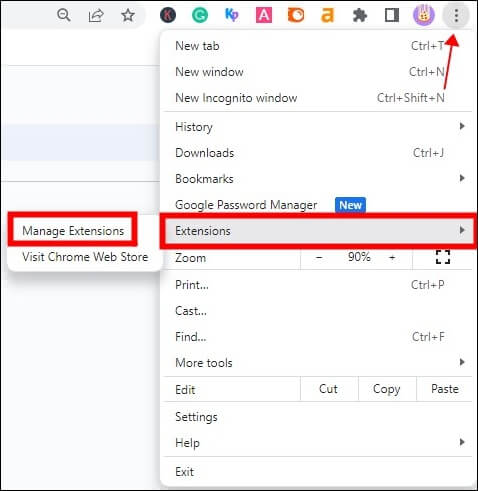
Adım 3. Her uzantının alt kısmında bulunan "Kaldır" butonuna tıklayarak eklentileri devre dışı bırakın.

Düzeltme 5. Donanım Hızlandırmayı Devre Dışı Bırakın
Donanım hızlandırma özelliği varsayılan olarak etkindir ve bilgisayarınızın donanım kaynaklarını daha iyi performans için kullanmanızı sağlar. Ancak, video oynatımınızla çakışabilir. Şu şekilde kapatmayı deneyin:
Adım 1. Üç nokta simgesine dokunun ve "Ayarlar"ı seçin.
Adım 2. Sol panelde "Sistem"i bulun.
Adım 3. Sağ panelde gösterilen "Mevcut olduğunda donanım hızlandırmayı kullan" seçeneğini devre dışı bırakın ve Chrome'unuzu yeniden başlatın.

Eğer faydalı bulursanız, Instagram gibi sosyal medya platformlarında paylaşmayı unutmayın:
Düzeltme 6. Proxy Sunucusunu Devre Dışı Bırakın
Proxy sunucusu, internet ile bilgisayar arasında köprü görevi görür. İnternet bağlantınızda bir sorun olduğunda, proxy sunucusunu devre dışı bırakmak fark yaratabilir:
Adım 1. Tarayıcınızdaki üç nokta simgesine dokunun ve açılan menüden "Ayarlar"ı seçin.
Adım 2. Sol panelde "Sistem" veya "Gelişmiş Ayarları Göster" seçeneğine tıklayın.
Adım 3. "Bilgisayarınızın proxy ayarlarını aç" seçeneğini seçin, yeni bir pencere açılacaktır.
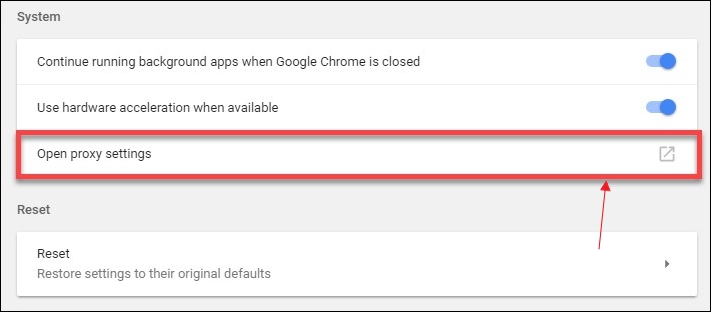
Adım 4. Otomatik proxy kurulumu altında "Ayarları otomatik olarak algıla" ve "Kurulum betiğini kullan" seçeneklerini kapatın ve Manuel proxy kurulumu bölümüne giderek "Proxy sunucusu kullan" seçeneğinin işaretini kaldırın.

Adım 5. "Kaydet"e tıklayın ve tarayıcınızı yeniden başlatın.
Düzeltme 7. Tarayıcınızı Güncelleyin
En yaygın ancak kolayca göz ardı edilen çözüm, tarayıcınızı güncellemektir. Yukarıdaki çözümler işe yaramazsa, tarayıcınızı güncelleyip videonuzu tekrar açmayı deneyebilirsiniz:
Adım 1. Üç nokta simgesine tıklayın.
Adım 2. Açılır menüden "Yardım"ı seçin.
Adım 3. "Google Chrome Hakkında" seçeneğini seçin ve güncellemenin otomatik olarak kontrol edilmesini bekleyin.

Adım 4. Güncelleme tamamlandığında "Yeniden Başlat"a tıklayın.
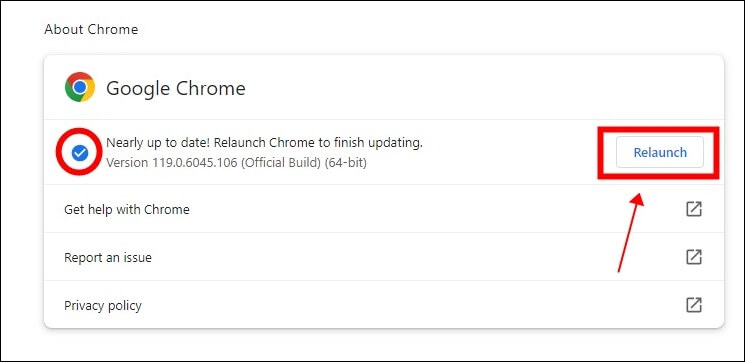
Bonus İpuçları: Hata Kodu 232011'in Neden Olduğu Bozuk Videolar Nasıl Düzeltilir
232011 hata kodunu çözmek için yedi çözümden bahsetmiş olsak da, çoğu yalnızca tarayıcının kendisiyle sınırlı. Peki ya video bozulursa ve Chrome'da çözülemezse? Bozuk videoları , onarım işlemini yalnızca üç tıklamayla tamamlayabileceğiniz EaseUS Fixo Video Repair gibi güvenilir bir video onarım aracıyla onarabilirsiniz.
EaseUS Fixo Video Repair'i öne çıkaran bazı özellikler şunlardır:
- 🎬Çeşitli onarım senaryoları: Bu Video Onarım yazılımı , MP4'te ses gelmemesi veya MP4 oynatılmıyor gibi yaygın hataları onarabilir. 0xc00d36c4 gibi video oynatma hata kodları da bununla düzeltilebilir.
- ✅Yeni başlayanlar için uygun arayüz: Kullanımı kolay arayüzü sayesinde, bilgisayar acemileri bile teknik yardım almadan onarım işlemlerini tamamlayabilir. Tüm süreci sadece birkaç tıklamayla tamamlayabilirsiniz.
- 🧬Gelişmiş onarım aracı: Hızlı onarım başarısız olursa, yardım için gelişmiş onarıma başvurabilirsiniz. Bozuk videoyla aynı cihaz veya formatta çekilmiş bir videoyu yükleyin ve onarıma başlamak için onay verin.
Hata Kodu 232011 Hakkında SSS
İşte sorunlarınızı daha iyi çözmenize yardımcı olacak sık sorulan sorulardan bazıları.
1. Oynatılamayan bir videoyu nasıl oynatabilirim?
Aşağıdaki yöntemleri deneyebilirsiniz:
- Önbelleği ve çerezleri temizle
- Web sitesini yenileyin ve tarayıcınızı yeniden açın
- Video formatını dönüştürün
- Video kalitesini değiştir
- Tarayıcı ayarlarını sıfırla
- İstenmeyen eklentiyi devre dışı bırak
2. Tarayıcınız bu videoyu oynatamıyor diyor neden?
Chrome uzantıları veya eklentileri bu soruna neden olabilir. Önbelleğinize ve çerezlerinize kaydedilen bir şey de videonuzun oynatılmasını engellemenin yolunu tıkayabilir. Güncel olmayan Chrome da bu iki faktörün yanı sıra soruna yol açabilir.
3. Chrome neden videoları oynatmada sorun yaşıyor?
İşte buna yol açan başlıca nedenler:
- JavaScript devre dışı bırakıldı
- Flash oynatıcı devre dışı bırakıldı
- İnternet servis sorunları
- Bilgisayar aynı anda çok fazla işlem yapıyor
- Güncel Olmayan Chrome Tarayıcısı
Son Sözler
Sonuna kadar okuduğunuz için teşekkür ederiz; umarız bu gönderi hata kodunu ortadan kaldırmanıza yardımcı olur. Bu gönderi, 232011 hata kodunu çözmenin yedi etkili yolunu ele alıyor ve bunlar Google Chrome'un yerleşik yardımcı programını kullanıyor. Ancak videonuz bozulursa, EaseUS Fixo Video Repair gibi profesyonel bir video onarım aracına başvurmanız önerilir. Sorun yaşarsanız canlı sohbetimize başvurabilirsiniz. Hemen deneyin!
Was This Page Helpful?